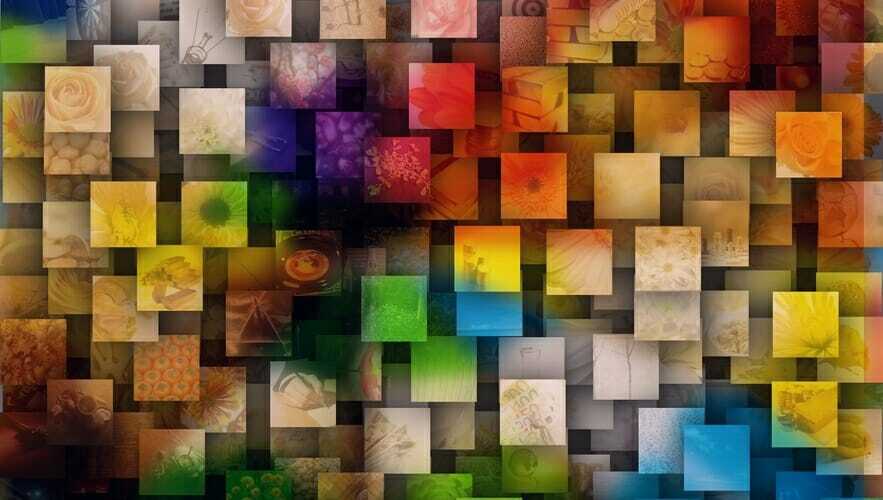- Le foto sfocate rovineranno sicuramente i momenti importanti della tua vita o il raro scenario che hai fotografato.
- Abbiamo incluso un elenco completo dei migliori software per correggere le foto sfocate, contenente molte scelte premium.
- Puoi anche utilizzare alcuni di questi editor di foto per un periodo di prova se desideri provarli prima di acquistarli.
- Se vuoi apportare altre modifiche alle tue immagini, i programmi sottostanti hanno molte altre utili funzioni.

Creative Cloud è tutto ciò di cui hai bisogno per dare vita alla tua immaginazione. Usa tutte le app Adobe e combinale per risultati sorprendenti. Utilizzando Creative Cloud puoi creare, modificare e renderizzare in diversi formati:
- Fotografie
- Video
- Canzoni
- Modelli 3D e infografiche
- Molte altre opere d'arte
Ottieni tutte le app a un prezzo speciale!
Se stai cercando uno strumento per rendere le tue foto meno sfocate, siamo sicuri che questo articolo ti aiuterà. Sappiamo quanto sia frustrante rendersi conto che la maggior parte delle foto che hai scattato durante le tue vacanze estive sono sfocate.
Le cause di questo problema possono essere molteplici: forse la fotocamera tremava, forse non hai selezionato le migliori impostazioni possibili o forse il soggetto si muoveva quando hai scattato la foto.
La buona notizia è che ci sono molti strumenti che puoi usare per correggere le immagini sfocate. Ecco alcuni dei migliori strumenti che puoi utilizzare per correggere le immagini sfocate:
Quale software posso usare per correggere le immagini sfocate?

Photoshop è uno strumento di modifica delle immagini molto complesso che puoi utilizzare anche per correggere le immagini sfocate. Tuttavia, se non hai mai utilizzato questo strumento prima, ti consigliamo di utilizzarne un altro da questo elenco.
Photoshop è adatto per utenti intermedi e avanzati. Ma se vuoi ancora usare Photoshop per correggere le immagini sfocate, puoi consultare la guida qui sotto per sapere quali sono i passaggi da seguire.
Come correggere le foto sfocate usando Photoshop:
- Vai al Filtro menù.
- Clicca sul Affilare opzione.
- Seleziona il Filtro Shake Reduction.
- Il filtro inizierà automaticamente ad analizzare l'immagine.
- Vedrai una barra di avanzamento sullo schermo che rimarrà lì fino al completamento del processo di scansione.
- Una volta che il problema di sfocatura è stato corretto automaticamente, Photoshop visualizzerà la foto migliorata.
Ecco un esempio di un'immagine in cui i problemi di sfocatura sono stati risolti.

Puoi portarlo ancora più lontano da lì e modificare le tracce di sfocatura, riposizionare l'immagine a fuoco e così via.
È possibile utilizzare questo filtro per ridurre i problemi di sfocatura causati da ambienti con scarsa illuminazione e tutti i tipi di movimento indesiderato della fotocamera, inclusi i movimenti ad arco e rotazionali.
Photoshop è senza dubbio lo strumento migliore per il fotoritocco, quindi è perfetto se devi correggere foto sfocate o apportare altre modifiche.

Adobe Photoshop
Adobe Photoshop è l'editor di foto più utilizzato al mondo e, in quanto tale, è una scelta perfetta per correggere le immagini sfocate.

inPixio Photo Studio Pro 11 è uno dei migliori strumenti per gli amanti del fotoritocco, professionisti e dilettanti. Il software è multifunzionale e include molte funzionalità.
Puoi trasformare una semplice immagine in un'opera d'arte con la pletora di opzioni di personalizzazione delle immagini di inPixio. Ridimensiona o rimuovi completamente sfondi e oggetti dalle tue foto con pochi clic.
Come correggere le foto sfocate utilizzando inPixio Photo StudioPro 11:
- Scarica e installa inPixio.
- Apri l'editor di foto.
- Seleziona una foto da modificare.
- Vai al Effetti scheda e fare clic su Sfocatura creativaattrezzo.
- Scelto da Sfocatura lineare, radiale o personalizzata.
- Regola le impostazioni dopo aver aggiunto la sfocatura.
- Quindi, controlla il risultato.

Studio fotografico Pro 11
Modifica le tue foto nel modo che preferisci con l'ampia varietà di funzioni premium di inPixio!

Ancora un altro prodotto fa parte della nostra lista, ma questo potrebbe essere considerato il fratello minore di Photoshop, dal momento che ha molti meno strumenti di quello, ma è adatto per il fotoritocco su piccola scala, il che lo rende ottimo per principianti.
Se stai cercando un'app che renda le immagini chiare, Adobe Lightroom potrebbe essere proprio ciò di cui hai bisogno.
Ecco come utilizzare Adobe Lightroom per rendere più nitide le foto sfocate:
- Scarica e installa Adobe Lightroom.
- Apri la foto in Adobe Lightroom.
- Clicca il Sviluppare modulo.
- Apri il Pannello dei dettagli.
- Regola le impostazioni di nitidezza della foto.
- Visualizza l'anteprima della foto in tempo reale per regolare meglio i cambiamenti di nitidezza.

Adobe Lightroom
Adobe Lightroom è un potente software di modifica delle immagini che ti consente di modificare e correggere rapidamente le immagini sfocate.

Movavi Photo Editor è un ottimo strumento per rendere chiare le immagini sfocate. Questo strumento ha un'interfaccia utente intuitiva, che ti consente di capire rapidamente cosa fa ogni opzione.
L'editor di foto Movavi ti consente anche di aggiungere effetti e filtri, ritagliare, capovolgere immagini o cambia gli sfondi delle immagini imagee rimuovere gli oggetti.
Ecco come utilizzare Movavi Photo Editor:
- Scarica il software gratuito.
- Aggiungi la foto sfocata sull'area di lavoro dello strumento.
- Inizia a modificare l'immagine:
- Apri il Regolare tab e sposta il Nitidezza cursore fino a eliminare la sfocatura.
- Puoi anche utilizzare altri tipi di opzioni di correzione delle foto: ad esempio, puoi spostare il move Contrasto e Dispositivo di scorrimento della luminosità per migliorare ulteriormente le tue foto.
- Quando sei soddisfatto del risultato, salva la foto.

Movavi Photo Editor
Questo strumento di fotoritocco è ottimo per regolare le varie caratteristiche delle tue foto, comprese le macchie sfocate.

PaintShop Pro di Corel è un ottimo editor di immagini di livello principiante per quelli di voi interessati a semplici regolazioni per le proprie immagini.
Il software è semplice da usare ed è un'ottima scelta se vuoi correggere le foto sfocate.
Ecco come puoi utilizzare PaintShop Pro per ripulire le foto sfocate:
- Scarica e installa PaintShop Pro.
- Apri l'immagine di destinazione con PaintShop Pro e seleziona Maschera di contrasto.
- Regola il raggio del pennello.
- Imposta pennello Forza.
- Regolare Ritaglio.
- Sposta il pennello sull'area sfocata e il gioco è fatto.

PaintShop Pro
Se hai bisogno di un semplice editor di immagini in grado di correggere facilmente le immagini sfocate, PaintShop Pro potrebbe essere la scelta giusta per te.

ACDSee Photo Editor è una soluzione di livello professionale per modificare le fotografie sul tuo PC in modo professionale, senza troppi sforzi.
Grazie ad esso, otterrai il controllo totale della fotografia in modo da poter regolare ogni piccolo parametro visivo.
Dispone anche del supporto per l'elaborazione RAW, quindi puoi importare file RAW direttamente dalla tua fotocamera, riducendo il tempo tra il trasferimento della fotocamera e l'editing.
ACDSee Photo Editor è un'app semplice da usare che rende le tue immagini chiare, quindi vale sicuramente la pena dare un'occhiata.
Ecco come rimuovere la sfocatura dalle foto utilizzando ACDSee Photo Editor 11:
- Scarica e installa ACDSee Photo Editor 11.
- Apri l'immagine di destinazione con ACDSee Photo Editor 11 e scegli lo strumento di selezione .
- Dalla barra dei menu, fare clic su Regolazioni, quindi Contrasta e selezionare nuovamente Contrasta.

ACDSee Photo Editor
Se hai bisogno di aiuto per rendere più nitide le foto troppo sfocate, ACDSee Photo Editor è ciò di cui hai bisogno.

Topaz SharpenAI è uno strumento che può annullare la sfocatura e rendere più nitidi i dettagli dell'immagine. È possibile utilizzare questo strumento per rendere chiara un'immagine inutilizzabile, migliore per una buona immagine o per dare un tocco in più a un'immagine eccezionale.
Ecco le principale caratteristiche di questo strumento:
- Possibilità di ripristinare colori e dettagli in un'immagine
- Strumenti di microcontrasto per il miglioramento dei dettagli fine
- Strumento Stima sfocatura per tipi di sfocatura sconosciuti/complessi
- Mira a quattro tipi di sfocatura: generico, sfocato, movimento diretto e sconosciuto
- Si integra facilmente in qualsiasi parte del flusso di lavoro di post-elaborazione
⇒ Ottieni Topaz SharpenAI

Unshake è un software gratuito e di alta qualità disponibile solo per Windows. Ti aiuterà con successo a correggere le foto sfocate. Il programma è utilizzato principalmente negli Stati Uniti, in Ungheria e in Serbia.
Su un PC Windows, dovrai decomprimere Unshake in una cartella, quindi eseguire il programma chiamato "Launch" dalla stessa cartella.
Sarai in grado di giocare con le impostazioni che puoi trovare nelle due caselle a discesa in alto.
Si consiglia di leggere il file chiamato Instructions.html prima di utilizzare il prodotto.
Dai un'occhiata al caratteristiche più impressionanti che sono confezionati in questo software di seguito:
- Il programma occupa meno spazio di archiviazione rispetto alla maggior parte delle app per eliminare la sfocatura delle foto
- Unshake è uno dei migliori software di deconvoluzione per la sfocatura delle immagini
- Il programma è gratuito per uso privato
- Per ottenere il massimo da questo programma, dovrai eseguire alcuni test di prova ed errore per poter determinare quali impostazioni dei parametri offrono i migliori risultati
- Il più delle volte, i risultati saranno molto migliori rispetto al semplice utilizzo dei semplici filtri di nitidezza utilizzati da altre app
⇒ Non tremare
Speriamo che questo elenco ti abbia aiutato a trovare la scelta migliore che fa per te. Se hai utilizzato altri strumenti per correggere le immagini sfocate, puoi dirci di più sulla tua esperienza nella sezione commenti qui sotto.
Domande frequenti
Ci sono diverse cause alla radice delle foto sgranate. Puoi imparare tutto su di loro leggendo questo articolo approfondito sul software di fotoritocco.
Puoi facilmente correggere le foto sfocate con l'aiuto di soluzioni software specializzate. Scopri di più dal nostro articolo veloce dedicato ad Adobe Photoshop e le sue caratteristiche.
Dipende da molti fattori. Leggi tutto su di loro in questo buona guida sul miglior software per correggere le foto sfocate oggi sul mercato.
![Le migliori offerte di Photoshop [Guida 2021]](/f/800094fa0de49ac8022f48a9019e0feb.jpg?width=300&height=460)